Situatie
Aplicațiile de diagnosticare nu sunt cele mai interesante programe de pe computerul dvs., dar sunt importante pentru a le păstra în setul de instrumente al PC-ului. Fie că aveți nevoie să diagnosticați un PC lent, doriți să vă asigurați că beneficiați de toată puterea hardware-ului dvs. sau pur și simplu vă place să știți ce se întâmplă în interiorul computerului dvs., ar trebui să aveți la îndemână o suită de programe de diagnosticare.
Solutie
Pasi de urmat
HWiNFO este atât de detaliat încât la început vă va părea copleșitor. Este un instrument profesional utilizat de NASA (conform site-ului), ceea ce îl face un instrument de diagnosticare complet, ideal pentru monitorizarea sistemului.
Vizualizarea rezumatului este un bun punct de plecare. Aici veți vedea detalii importante despre procesor, placa de bază, placa video și alte componente. În această vizualizare rapidă, puteți vedea datele ceasului, puteți confirma câtă memorie aveți și multe altele.
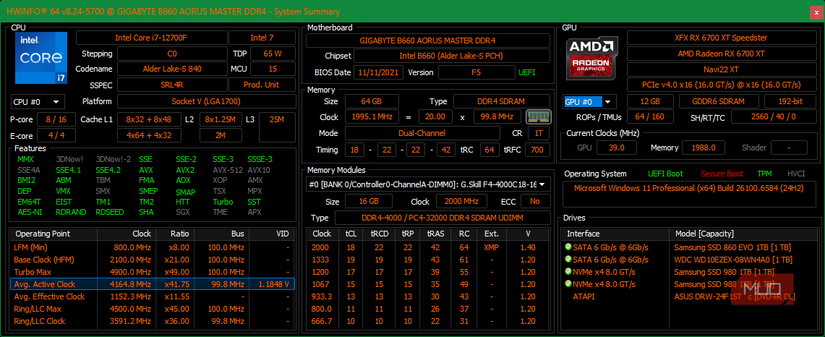
Dacă acest rezumat nu este suficient, este timpul să accesați pagina principală a aplicației. Această vizualizare conține file care detaliază fiecare aspect al hardware-ului computerului dvs. Puteți verifica dacă procesorul dvs. include zeci de caracteristici diferite, ce sloturi are placa de bază, versiunea BIOS și ultima actualizare, viteza și dimensiunea memoriei, caracteristicile monitorului acceptate și multe altele.
Este util atunci când trebuie să vă asigurați că computerul dvs. detectează totul corect, când decideți că este momentul să vă actualizați hardware-ul sau când depanați și aveți nevoie să cunoașteți detaliile exacte ale ceea ce aveți instalat. Există, de asemenea, un buton Salvare raport pentru a păstra aceste detalii la îndemână sau pentru a le partaja cu alții.
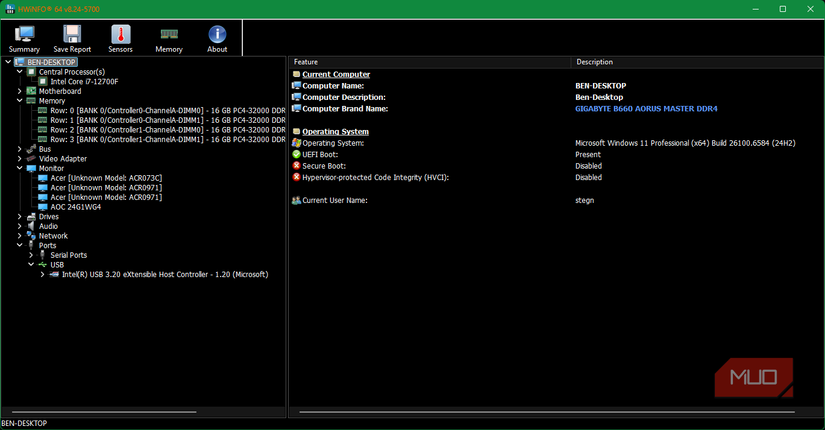
Senzori și opțiuni
Partea mea preferată din HWiNFO este fila Senzori, deoarece temperatura de funcționare a computerului meu este statistica care mă interesează cel mai mult.
Acest panou vă oferă acces la sute de valori, inclusiv memoria virtuală, utilizarea procesorului, temperaturile sistemului și activitatea rețelei. Fereastra vă permite să ascundeți senzorii care nu vă interesează sau să o extindeți în mai multe coloane pentru a vedea mai multe. Încercați să o păstrați deschisă în timp ce jucați sau efectuați alte activități intense pentru a vedea cum răspunde căldura computerului (și alte metrici).
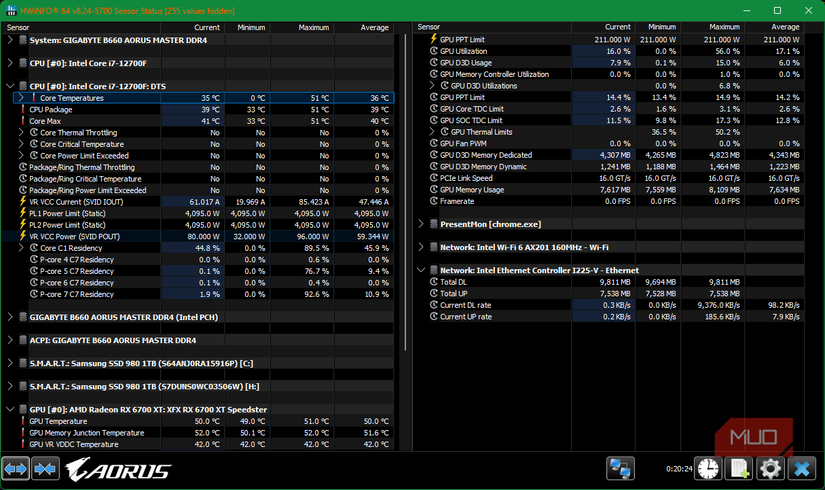
Meniul Setări din pagina Senzori, care conține și meniul Setări principale pentru întreaga aplicație, oferă comenzi pentru toate funcțiile instrumentului. Începeți încet – sunt foarte multe opțiuni aici. Aruncați o privire la fila Pictogramă din bara de sistem, unde puteți schimba pictograma aplicației din partea dreaptă jos a ecranului cu o valoare la alegere ( prefer să afișeze temperatura medie a procesorului).
CrystalDiskInfo
Verificați starea unității de stocare
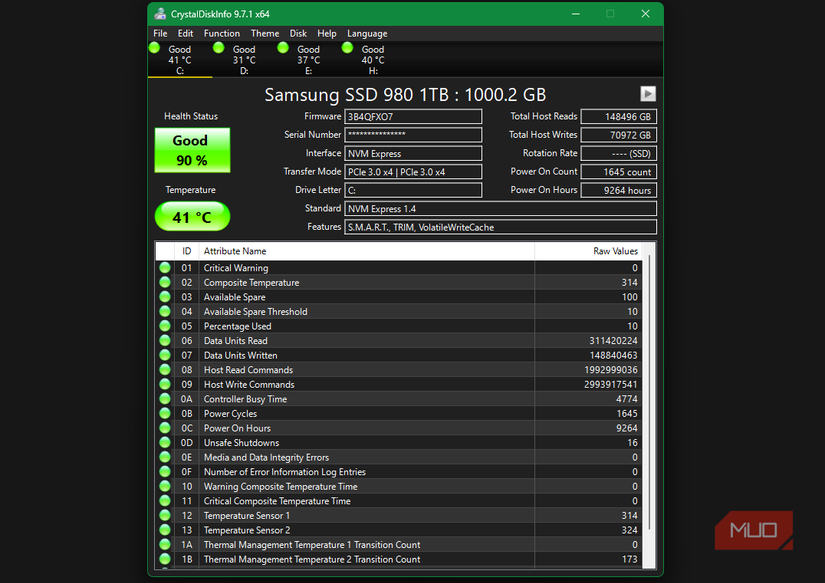
Trecând de la o aplicație generală la una axată pe un domeniu specific, avem apoi CrystalDiskInfo, care afișează tot felul de informații despre spațiul de stocare al computerului.
Pentru fiecare unitate din PC, veți vedea statistici precum numărul de serie, litera unității Windows, tipul conexiunii și caracteristicile. Este util să vedeți cantitatea totală de date citite și scrise pe disc, plus că este interesant să vedeți de câte ori a fost pornită și a funcționat unitatea.
Doi indicatori cheie sunt starea de sănătate și temperatura din partea de sus. Starea de sănătate este calculată folosind datele SMART (Self-Monitoring, Analysis, and Reporting Technology) încorporate în unitate. Pe măsură ce SSD-ul dvs. scrie date, acesta se degradează în timp (și alți factori, cum ar fi căldura, afectează acest lucru). Procentajul oferă o imagine de ansamblu bună, deși puteți analiza datele SSD-ului dvs. pentru mai multă claritate.
Pentru mai multe date, consultați lista de sub statisticile cheie. Pentru a schimba formatul hexazecimal implicit (care nu este modul în care citim în mod normal numerele), accesați Funcție > Funcție avansată > Valori brute și alegeți 10 [DEC]. Acest lucru le schimbă în valori zecimale normale. Oprirea nesigură este o statistică interesantă de verificat.
Producătorul discului dvs. poate oferi un instrument similar pentru verificarea stării de sănătate a unității, dar CrystalDiskInfo merită să îl aveți la îndemână, deoarece afișează totul într-un singur loc.
Memtest86+
Căutare probleme de memorie
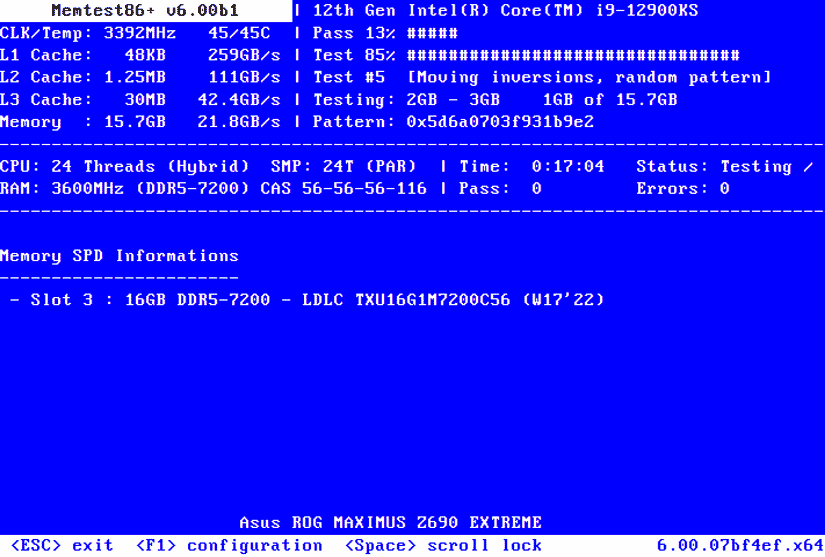
Problemele legate de memoria RAM pot fi foarte supărătoare, așa că ar trebui să aveți la îndemână acest instrument pentru momentele în care bănuiți că aveți probleme cu memoria. Este un instrument de verificare mai fiabil și mai cuprinzător decât instrumentul de diagnosticare a memoriei încorporat în Windows.
Datorită modului în care funcționează memoria RAM, acest instrument nu poate fi rulat corespunzător în timp ce vă aflați în Windows. În schimb, va trebui să îl porniți de pe o unitate USB. Descărcarea de pe site-ul web vă va ghida prin pașii necesari pentru a face acest lucru. Apoi, reporniți computerul și porniți de pe unitatea amovibilă pentru a începe testul.
TreeSize
Curățați folderele mari
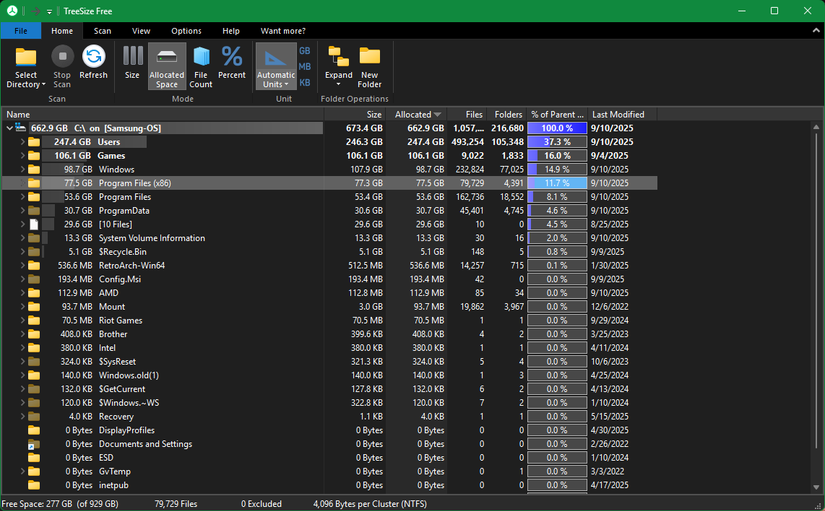
Deși verificarea spațiului de stocare pe disc nu este întotdeauna considerată o diagnosticare, consider că acest utilitar este util în același sens. Când spațiul disponibil este insuficient, utilizați TreeSize pentru a vizualiza cu ușurință ce ocupă cel mai mult spațiu, apoi rezolvați problemele evidente.
Fie că este vorba de un joc uriaș pe care ați uitat că l-ați instalat, fișiere temporare care ocupă spațiu, descărcări de la un alt utilizator sau orice altceva, TreeSize le va identifica în câteva secunde, astfel încât să puteți lua măsuri. Nu este nevoie să căutați manual prin foldere pentru a selecta ceea ce este prea mare.
Nu uitați de instrumentele încorporate
Aceste instrumente excelente vă vor ajuta să aflați mai multe despre ceea ce se întâmplă în computerul dvs., ajutându-vă să identificați problemele și să observați tendințele. Deși aplicațiile terțe sunt, în general, mai puternice decât cele oferite de Windows, nu trebuie să neglijați nici instrumentele încorporate.
Multe dintre cele mai bune utilitare de diagnosticare Windows sunt cele livrate împreună cu platforma, cum ar fi Performance Monitor, Disk Management și Resource Monitor. Utilizarea acestora pentru a vă familiariza cu ceea ce este normal va face mai ușoară identificarea problemelor atunci când ceva nu funcționează corect.

Leave A Comment?